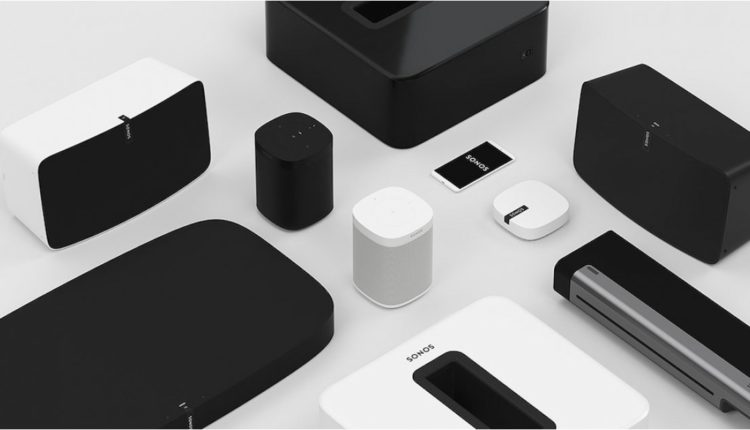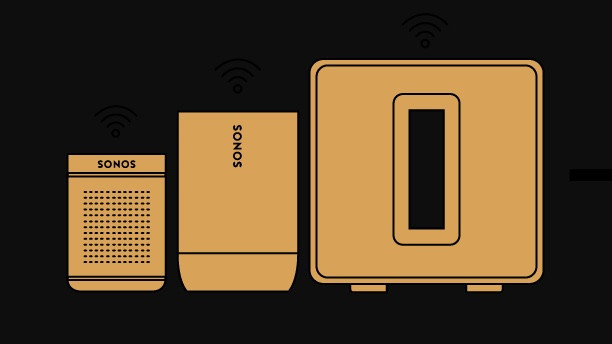Поради та підказки Sonos: отримуйте більше від своїх колонок завдяки цим секретам
Sonos перебуває в наступі, відбиваючись від постійно зростаючої хвилі розумних колонок, які змагаються за наші вітальні, спальні та кухні. Але Sonos все ще є лідером домашнього аудіосистеми, пропонуючи одні з динаміків із найкращим звучанням у грі – і чудову систему з кількома динаміками ; і є багато закутків для дослідження.
Нижче ми зібрали кілька чудових порад і хитрощів (і секретів) від Sonos щодо володіння колонками Sonos, від розумної колонки Sonos One до Sonos Move і всіх колонок Sonos між ними.
Вивчіть це, і ви станете нестримною силою багатокімнатної влади.
Знайдіть час для Trueplay
Користувачі iOS мають несправедливу перевагу над тими, хто поклоняється вівтарю Android. Функція Trueplay від Sonos доступна лише для когорти Apple і дозволяє користувачам калібрувати свої колонки відповідно до кімнати.
Trueplay використовує мікрофон на iPhone або iPad, щоб перевірити, як звук відбивається від стін, меблів та інших об'єктів, налаштовуючи акустичне виробництво динаміка, щоб він працював якнайкраще. Sonos запропонує вам зробити це під час налаштування, і ми настійно рекомендуємо вам це зробити.
Прочитайте ці: Як використовувати Sonos з Alexa | Як використовувати Sonos із Google Assistant
Якщо ви не налаштували це спочатку, перейдіть у програму Sonos, виберіть шестерню «Налаштування», а потім «Система». Виберіть динамік, який ви хочете налаштувати – якщо поруч з ним є червона крапка, це означає, що це ще не зроблено.
Відріжте всі дроти (якщо не можете, візьміть Boost)
Раніше було обов’язковим під’єднання до маршрутизатора Sonos Bridge, до якого решта колонок підключалися б бездротовим способом. Але в наші дні все можна підключати безпосередньо до Wi-Fi, не потрібно плутатися в кабелях.
Тим не менш, якщо ваш дім трохи менш скромний, ніж більшість, або у вас просто поганий Wi-Fi, ви можете виявити, що сигнал пропадає. У такому випадку ми рекомендуємо вибрати Sonos Boost, який підключається безпосередньо до маршрутизатора та створює спеціальну мережу для ваших колонок Sonos.
По суті, це нова версія Bridge, яка має забезпечити безперебійну роботу з’єднання.
Якщо ваш бюджет недостатній для Boost, ви можете просто підключити будь-який із ваших динаміків Sonos до маршрутизатора за допомогою Ethernet, щоб підвищити швидкість зв’язку вашої системи.
Користувачі iPhone, AirPlay — ваш друг
У 2019 році Apple випустила AirPlay 2, що означає, що користувачі iOS мають простіший спосіб потокової передачі музики та групування динаміків Sonos.
Якщо ви підписалися на Apple Music, це також означає, що ви можете попросити Siri відтворювати пісні у вашій системі Sonos.
Прочитайте це: найкращі колонки AirPlay 2
Незважаючи на те, що програма Sonos набагато краща, ніж була раніше, сьогодні власники iPhone із Team Ambient рідко відкривають її.
AirPlay є надзвичайно простим у використанні, дозволяючи вам вибирати динаміки, на яких ви бажаєте відтворювати, і означає, що ви можете транслювати музику з улюбленого музичного сервісу.
Sonos One, Sonos Beam, Sonos Arc, Sonos Play:5 другого покоління, Sonos Playbase, Sonos Amp, Sonos Port і Sonos Five підтримують AirPlay 2.
Створіть попередньо встановлені групи
Однією з найкращих нових функцій нової системи Sonos S2 є можливість додавати динаміки разом у попередньо встановлені групи, які з’являються як параметри під час вибору місця для відтворення музики.
Наприклад, ви можете створити групу під назвою «KitchenDiner», у якій усі динаміки вашої кухні та їдальні будуть згруповані разом, або групу під назвою «Dinner Party» для тих випадків, коли вам потрібна музика як у їдальні, так і у вітальні.
Немає підтримки AirPlay 2? Підключіть іншого спікера
Однак якщо у вас старіший динамік Sonos, ви все ще можете використовувати AirPlay 2, якщо у вас є принаймні одна підтримувана модель.
Щоб зробити це, вам просто потрібно згрупувати ваші старі динаміки з моделлю, що підтримує AirPlay, тож ви, по суті, відключите його з’єднання AirPlay. Просто перейдіть до системного меню програми, щоб згрупувати їх разом.
Або просто транслюйте зі Spotify чи Tidal
AirPlay 2 дозволяє транслювати з панелі керування iOS, але ви також можете транслювати з інших програм сторонніх розробників. Spotify і Tidal пропонують цю функцію.
У програмі Spotify натисніть кнопку «Доступні пристрої» в розділі «Зараз грає», щоб вибрати динаміки Sonos. У Tidal торкніться кнопки Cast і виберіть кімнати, у яких ви хочете грати.
Підключіть існуючу систему Hi-Fi
Якщо у вас уже є система Hi-Fi і ви не хочете припиняти використовувати її для Sonos, хороша новина полягає в тому, що ви можете зробити її частиною сімейства Sonos.
Але для цього вам потрібно буде придбати порт Sonos і під’єднати його до наявної стереосистеми чи ресивера або підсилювача Sonos, якщо ви хочете під’єднати окремі колонки.
Відрегулюйте еквалайзер
Trueplay — чудовий спосіб відкалібрувати систему Sonos відповідно до кімнати, але ви можете додатково налаштувати баланс еквалайзера кожного окремого динаміка.
Торкніться шестерні налаштувань, виберіть «Система», а потім торкніть динамік, для якого потрібно налаштувати параметри аудіо.
Торкніть «EQ» (у розділі «SoundI»), а потім посуньте смужки «Низкі» та «Високі частоти».
Вимкніть будь-який динамік Sonos
Кожен динамік Sonos має кнопку відтворення/паузи, але чи знаєте ви, що можете довго натискати на нього, щоб вимкнути звук динаміка?
Тепер ви це робите. Зверніть увагу: якщо ви відтворюєте музику через кілька динаміків, ви вимкнете лише той, на якому натиснули.
Створіть налаштування стерео або об’ємного звуку
Якщо у вас є пара колонок Sonos One, One SL, Play:1, Play:3, Play:5, Move, Roam, Symfonisk або Five, ви можете створити стереоналаштування, щоб розділити звук на лівий і правий канали.
Динаміки Play:3, Play:5 і Five можуть розташовуватися вертикально або горизонтально, і вам потрібно переконатися, що вони орієнтовані однаково. Потім увійдіть у програму Sonos, перейдіть у «Параметри», потім у «Система», виберіть один із динаміків, які ви хочете об’єднати, і виберіть «Створити стереопару».
Бажаєте повне налаштування об’ємного звуку? Для цього вам потрібно підключити Beam, Arc, Playbar або Playbase до пари поличних динаміків Sonos.
Це також можна зробити, якщо ви використовуєте підсилювач/порт для живлення двох динаміків, які не належать до Sonos. Перейдіть до налаштувань, як і вище, але цього разу вам потрібно вибрати кімнату, в якій знаходяться динаміки, і натиснути «Додати динаміки об’ємного звучання».
Використовуйте функції сну
Ви знаєте те відчуття, коли ви знаходитесь на людях, чуєте дзвінок чужого телефону, впізнаєте це як свій ранковий будильник і раптом вас охоплює приступ люті? Так, ми теж. Так чому б не спробувати щось нове? У Sonos є класна функція будильника.
У програмі Sonos перейдіть до налаштувань, прокрутіть униз до будильників і натисніть «Додати будильник». Ви зможете вибрати пісню для пробудження, кімнати, у яких ви хочете, щоб вона відтворювалася, гучність, тривалість відкладення та частоту її відтворення. Коли спрацює будильник, ви отримаєте сповіщення на свій телефон, за допомогою якого його можна вимкнути.
…і будильник
Окрім функції будильника, є таймер сну, який автоматично вимикає вашу музику через визначений час – ідеально, якщо ви любите засинати, слухаючи музику чи подкасти. Щоб увімкнути це, торкніться розділу з трьома крапками на екрані «Зараз грає» та торкніться «Таймер сну».
Зупиніть прослуховування Alexa або Google Assistant
У багатьох новіших динаміках Sonos Alexa або Google Assistant можуть працювати на борту для музики та керування розумним домом. Зручно, але іноді ви не хочете, щоб помічник Amazon прислухався до вказівок.
Щоб швидко вимкнути звук вибраного голосового помічника, просто торкніться значка мікрофона на самому динаміку. Якщо індикатор горить, Alexa або Асистент слухає; якщо він вимкнений, він не зможе вас почути. Торкніться його ще раз, щоб знову ввімкнути вуха.
Зв’яжіть колонки Sonos і Echo та створіть групи
Раніше, якщо у вашій спальні був, скажімо, Echo Spot разом із Sonos Play:1 і ви хотіли послухати музику, вам потрібно було сказати щось на кшталт: «Алекса, зіграй The Spin Doctors у спальні ."
Тепер ви можете відмовитися від цього зайвого і просто сказати: «Alexa, зіграй у The Spin Doctors», а вихід буде надходити безпосередньо з динаміка Sonos. Для цього вам просто потрібно згрупувати динамік Sonos до пристрою Echo в додатку Alexa та встановити його як бажаний пристрій.
Використовуйте Sonos Radio
Радіо Sonos не замінює TuneIn, а натомість спрощує процес керування радіо та відкриває нові можливості для прослуховування.
Крім понад 60 000 радіостанцій, які може переглядати нова платформа, є попередньо встановлені станції – R&B Collective, Blues Masters, Rock Road Trip – тощо, а також відповідь Sonos на Beats Radio від Apple: Sonos Sound System – описано як «фірмову станцію без реклами, яку курує та розміщує команда Sonos
Використовуйте Alexa/GA та Siri разом
Ви можете використовувати Siri з Sonos, але, як і з HomePod, помічник сильно пов’язаний зі службами Apple. Отже, якщо ви підписалися на Apple Music, користуєтеся Apple Podcasts або маєте пристойний каталог iTunes, Siri може керувати відтворенням на них – інакше вам потрібно буде використовувати Alexa або Google Assistant.
Усе сказане, чи знаєте ви, що ці два помічники можуть працювати разом? Якщо ви починаєте відтворювати музику за допомогою Alexa, ви можете використовувати Siri для призупинення/відтворення, пропуску доріжки та перемотування назад, навіть якщо ви відтворюєте музику зі Spotify, Tidal або іншої сторонньої служби.
Це працює, якщо ви розмовляєте із Siri на HomePod, який може підключатися до інших динаміків Sonos через AirPlay 2. О, і це працює навпаки: якщо у вас є HomePod, підключений до групи, запитайте Alexa на Sonos One щоб пропустити трек, він також зробить це на HomePod.
Приємно, коли всі просто ладнають, так?
Використовуйте свій програвач із Sonos
Вініл повертається, і користувачі Sonos не повинні бути осторонь. Play:5 має лінійний вхід, тому ви можете напряму підключити аудіо програвач.
Якщо ви хочете підключитися до інших динаміків Sonos, вам потрібно буде під’єднати програвач до порту чи підсилювача Sonos.
Слухайте в Ultra HD з Amazon Music
Якщо у вас є тарифний план Amazon Music Unlimited, ви можете слухати як 24-бітні Ultra HD, так і Dolby Atmos Music Tracks.
Amazon фактично створив кілька зручних списків відтворення, щоб ви могли почати.
Ultra HD містить 27 пісень від Radiohead, Beck і Little Simz; а список відтворення Dolby Atmos містить 17 треків від виконавців, зокрема Дуа Ліпа, The Beatles і Тейлор Свіфт.
Зробіть стрибок оновлення
Не стільки підказка, скільки попередження; усі наведені вище поради базуються на програмі та системі Sonos S2.
Можливо, ви вже оновили свою систему Sonos, але якщо ви цього не зробили, пам’ятайте, що вам потрібно прийняти серйозне рішення.
Ще в травні 2020 року Sonos припинив оновлення «застарілих продуктів». Цей список включає оригінальні програвачі Zone Players, Connect і Connect:Amp, Play:5 першого покоління, CR200 і Sonos Bridge.
Таким чином, користувачам доведеться вибирати між S1 (стара) і S2 (нова) системами.